在瀏覽網(wǎng)頁的時(shí)候或者在下載其他應(yīng)用軟件的時(shí)候,都有可能帶有一些小插件,這些小插件可能就是日歷,那么如何制作出具有自己個(gè)性的日歷文件呢?今天小編就為大家介紹flash簡單制作漂亮的日歷方法介紹,不會(huì)的朋友可以參考本文哦!

步驟
啟動(dòng)flash cs5,新建一個(gè)基于actionscript2的flash文檔,在屬性對(duì)話框中設(shè)置大小為400*300,背景顏色為白色,幀頻為12fps。
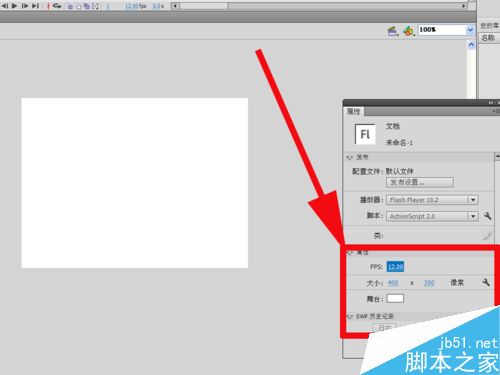
執(zhí)行窗口-組件命令,調(diào)出組件對(duì)話框,從該對(duì)話框中找到datachooser和lable,并將他們拖拽到庫中,在庫中可以查看到這兩個(gè)組件。
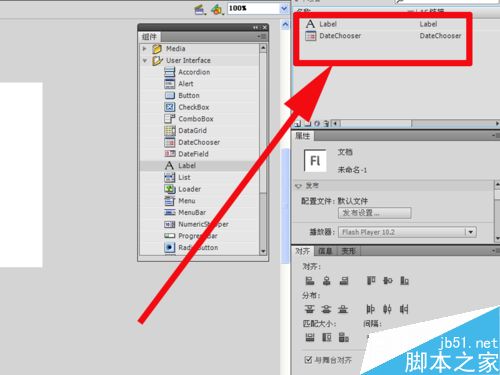
執(zhí)行文件-導(dǎo)入-導(dǎo)入到舞臺(tái)命令,將事先準(zhǔn)備好的背景圖片導(dǎo)入到舞臺(tái),重新設(shè)置其大小為400*300,并設(shè)置全居中(水平中齊、垂直中齊),然后按ctrl+b組合鍵將圖片進(jìn)行打散操作。
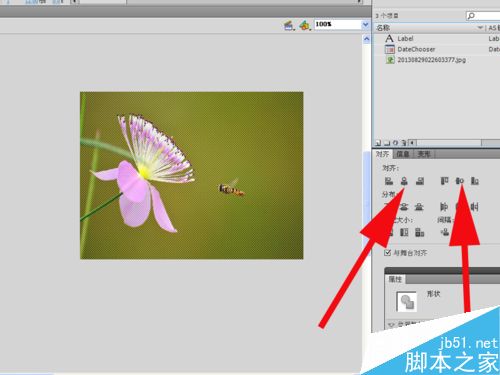
在時(shí)間軸面板中點(diǎn)擊新建圖層按鈕新建一個(gè)圖層2,將庫中的datechooser組件拖拽到舞臺(tái)中并調(diào)整其位置,修改其實(shí)例名稱為date,同樣道理將庫中的label拖拽到舞臺(tái)調(diào)整其位置,修改其名稱為myrq。

選擇舞臺(tái)中的label組件,在屬性面板中設(shè)置寬度為220,并在組件檢測(cè)器中將text修改為請(qǐng)選擇日期。
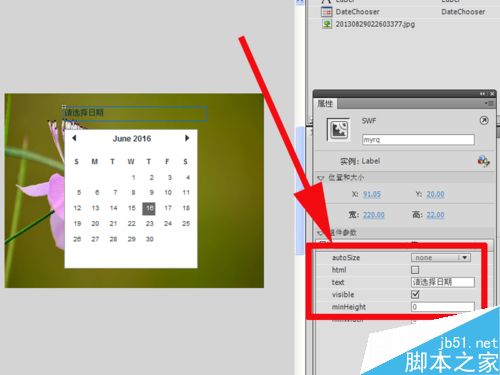
選擇舞臺(tái)中的datechooser組件,在組件檢查器面板中雙擊daynames選項(xiàng),在彈出的對(duì)話框中修改其值為日、一、二一直到六,接著雙擊monthnames并修改其值為一月一直到十二月。
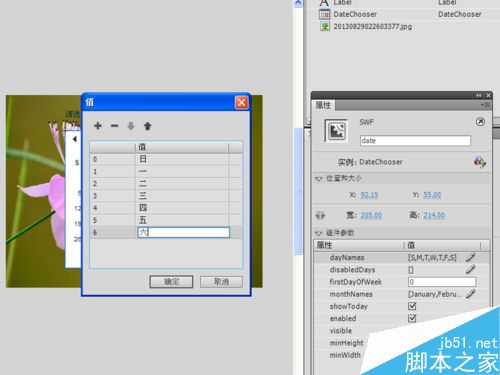
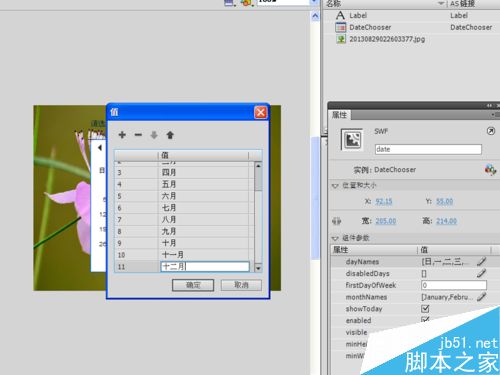
選擇datechooser組件,接著按shift+f7組合鍵調(diào)出組件檢查器,點(diǎn)擊綁定選項(xiàng),在該選項(xiàng)中點(diǎn)擊添加綁定,在彈出的對(duì)話框中選擇selecteddate:date,接著點(diǎn)擊確定按鈕。

在組件檢查器中選擇selecteddate:date選項(xiàng),在下方屬性列表中選擇bound 投選項(xiàng),點(diǎn)擊其右邊的查找圖標(biāo),彈出綁定到對(duì)話框。
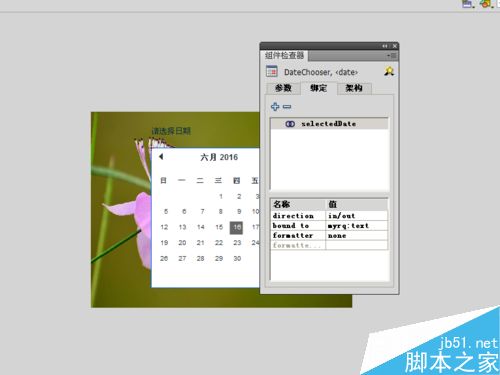
在綁定到對(duì)話框中選擇需要綁定的對(duì)象,在這里我們選擇label組件,選擇之后直接點(diǎn)擊確定按鈕進(jìn)而關(guān)閉該對(duì)話框。

接著就基本上完成了,這個(gè)時(shí)候可以按ctrl+enter組合鍵進(jìn)行測(cè)試,測(cè)試完成后執(zhí)行文件-另存為命令,在彈出的對(duì)話框中輸入日歷后,找到一個(gè)合適的位置點(diǎn)擊確定即可。
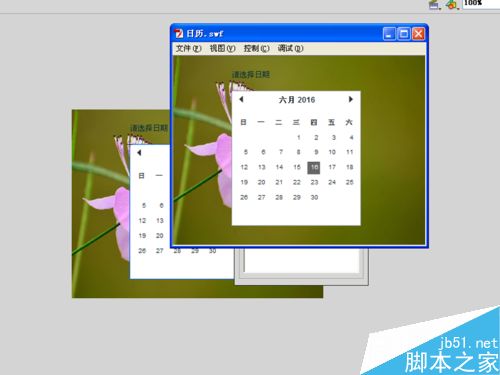
以上就是flash簡單制作漂亮的日歷方法介紹,操作很簡單的,大家學(xué)習(xí)了嗎?希望這篇文章能對(duì)大家有所幫助!
新聞熱點(diǎn)
疑難解答
圖片精選